
Коли ви встановлюєте програму в Windows 10, вона автоматично додається до списку додатків меню "Пуск". Деякі додатки, під час установки роблять запит, чи хочете ви, щоб вони були додані в список додатків, але більшість з них додаються автоматично. У списку крім значка, присутній назва програми, наприклад, якщо ви встановлюєте Chrome, ви побачите в списку додатків значок і напис - Chrome. Всі імена гарні, але ви можете перейменувати елементи списку додатків в меню "Пуск", якщо захочете.
У списку додатків присутній два типи елементів; папки і додатки. Перейменувати папку в якій знаходиться програма або додаток не так просто. Ім'я папки встановлюється, в процесі установки, і ви не можете перейменувати його, коли захочете. Якщо ви хочете перейменувати папку в списку додатків, вам доведеться видалити і знову встановити додаток. Під час установки, вкажіть в яку папку ви хочете встановити додаток, і ви можете змінити ім'я папки. Що стосується додатків або інших призначених для користувача тек перейменування їх у списку додатків набагато простіше.
Перейменування елементів списку додатків.
Відкрийте меню "Пуск" і перейдіть до списку додатків. Знайдіть додаток, яке ви хочете перейменувати. Це буде працювати, навіть якщо значок програми знаходиться в папці. Натисніть правою кнопкою миші і виберіть "Додатково" → "Перейти до розташування файлу".

Це відкриє Провідник в директорії, де знаходиться ярлик програми. Перейменуйте файл змінивши ім'я на потрібне вам. У деяких випадках, в залежності від характеру додатки, вам можуть знадобитися права адміністратора для його перейменування, але в більшості випадків ви можете перейменовувати елементи списку додатків без адміністративних прав.
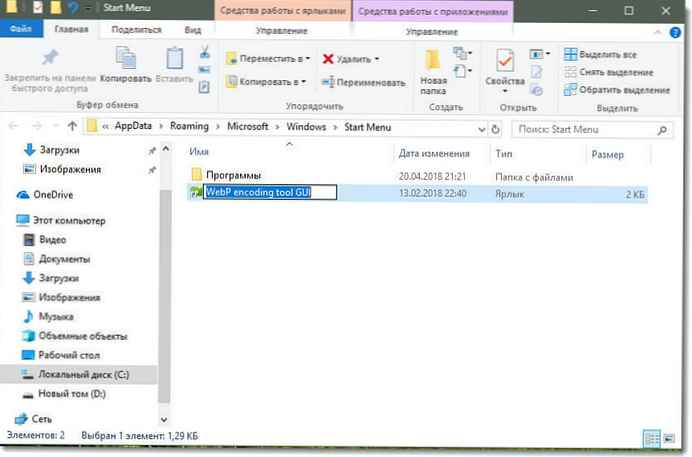
Після того як ви перейменували ярлик програми, відкрийте список програм в меню "Пуск", і він тут же, відобразить внесена зміна. В програми у списку програм сортуються в алфавітному порядку, якщо ви змінили назву, це змінить порядок в алфавітному списку. Якщо додаток також закріплено "На початковому екрані", зміни також буде відображено там.
обмеження: Даний посібник, працює для класичних програм і папок, які ви додали в меню "Пуск", але не працює для додатків UWP. З додатками UWP ви не можете змінити ім'я якщо воно вас не влаштовує, що дратує, якщо не сказати більше.
Усе!











